Social2Search reklamlarını kaldır (2016 güncellemesi) - Kas 2016 tarihinde güncellendi
Social2Search Reklamlarını Kaldırma Rehberi
Social2Search reklamları nedir
Social2Search kullanmaya değer mi?
Social2Search kendini arkadaşlarınızın paylaşımlarını takip etmeye yarayan vazgeçilmez bir program olarak kendisini yere göğe sığdıramayan bir bir reklam yazılımı dağıtım programıdır. Resmi web sitesinin dediğine göre, normal arama sonuçlarını arkadaşlarınızın sosyal medya paylaşımları ile harmanaylan bir program. Yine de, kullanıcılar kurulumdan kısa süre sonra sistemlerinde Social2Search ün yerini aradıklarına göre programın fonksiyonelliğinden kimse memnun değil demektir. Fakat, görünüşe göre otomatik bir casus yazılım kaldırma programı olmadan, kaldırması oldukça zordur. Bu reklam yazılımının amacı mümkün olduğu kadr bilgisayar kalmak ve günlük kullanımda kullanıcılrına Social2Search reklamlarını sunmak. Bu uygulama, patlayan reklamlar, ekran içi reklamlar, reklam bantları, yazı içi gizli linkler aracılığı ile size, değişik reklam içerikleri, indirim bildirimleri, fiyat karşılaştırmaları, indirim kodları veya ücretsiz yazılımlar gibi içeriklerin reklamını yapmakta.
Çok sinir bozucu olmasının yanı sıre, bu reklamlar tehlikelide olabilmekteler; ki bu yüzden bilgisayar güvenlik uzmanları görmezden gelmenizi tavsiye etmekte. Bu Social2Search ilanlarına tıklayıp size sundukları içerikleri keşfetmek yerine, Social2Search uygulamasını sisteminizden nasıl kaldıracağınız üzerine yoğunlaşmalısınz çünkü bu reklamlar sizi zararlı web sitelerine yöneltip bilgisayarınızın virüslere maruz kalmasına yol açabilir. Bu uygulamanın yapımcısına göre, program ” üçüncü partiler tarafından sağlanan Social2Search Ürün ve Servisleri tarafından sunulan ürünlerin hazırlanmasında elinden gelenin en iyisini yapacağının garantisini vermekte fakat […] reklamların güvenilirliğine, doğruluğuna veya içeriğin güvenlğine dair bir garanti sunmamakta” Bu şu anlama gelmekte, sundukları bazı içerikler, reklamlar, güvenilir olmayabilir ki bu da bu programa güvenmemek için yeterlidir. Olur da merak edip bu sitelere girerseniz, muhtemelen içinde birkaç farklı virüs barındıran bir sayfaya yönlendirileceksniz. Bu yüzden Social2Search kaldırma işlemini gerçekleştirmelisiniz. Bunun için de, FortectIntego gayet yeterli gelmekte.
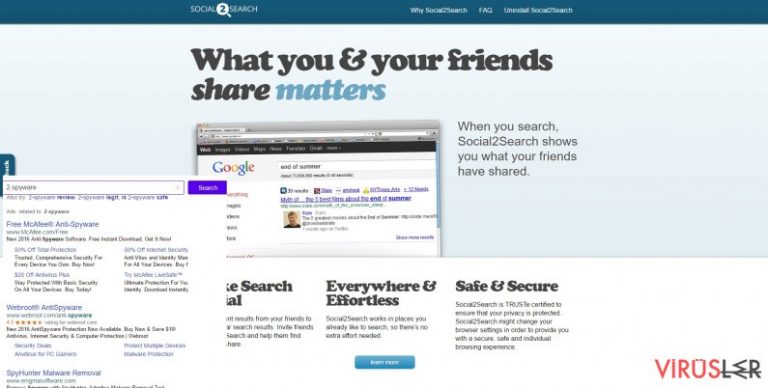
Ne yazık ki, bu potansiyel istenmeyen programın sunduğu özellikleri karakterize eden başka dezavantajları da mevcut. Sırnaşık bir reklam sağlayıcı olmasının yanı sıra, bu program sistemi fazlasıyla da yavaşlatmakta. Reklam serverlarına bağlanmak için sürekli olarak bilgisayarın sistem kaynaklarını kullanmakta ve bu yüzden, bilgisayarınızda güncel aktivitelerinizi gerçekleştirirken donmalar, yavaşlmalar veya çökmeler yaşayabilirsiniz. Bu tarz reklam destekli programlar yüzünden günlük aktivitelerinizin aksamasını istemediğinizi düşünüyoruz; bu yüzden, Social2Search reklam yazılımını kaldırmanızı tavsiye ediyoruz. Internette yaptığınız gezinmenizi hiçbir şekilde katkıda bulunup geliştirmemekte bu yüzden de sisteminizde bu programa ihtiyacınız yok.
Bu reklam yazılımın yayılma metodları
Sosyalleşme heveslisi birisi iseniz, bu programı kendi sitesinden indirmiş olabilirsiniz. Aksi taktirde, program bilgisayarınıza “paket” halinde gelmiş olabilir. Ana özelliği Social2Search uygulamasını çeşitli ücretsiz yazılımlara eklemek. Kullanıcı yeni bir ses çevirici indirdiği zaman, genelde ekler kısmını atlar ve bu programlara davetiye çıkarır. Bu reklam yazılımını veya diğer PİP programları nasıl engelleyebileceğinizi merak ediyorsanız, şu ipuçlarına dikka edin. Yeni bir program kurulumu yaparken, “Özel” seçeneğini arayın. Sonra, tüm eklenletileri gözlemleyin. Herhangi bir eklenti bulursanız, hemen üzerindeki seçkiyi kaldırın. Bu gibi önlemler sayesinde Social2Search sızıntısından kurtulabilirsiniz.
Social2Search uygulamasını kaldırmak için en iyi yöntemler
Kurbanların büyük çoğunluğunun “Social2Search kaldıramama” probleminden şikayetçi olduğunu farkettik. Eğer bu program bilgisayarınıza girmişse ve eğer zamanınıza değer veriyorsanız, otomatik kaldırma seçeneklerini arayın. Anti-casus yazılımını kurduktan sonra, yerini keşfedecek ve onu ortadan kaldıracaktır. Dahası, eğer programı düzenli oalrak güncellerseniz, sisteminizi gelecek olası uygulamalardan da koruyup güvenli bir şekilde webde gezinebilirsiniz. Dahası, Social2Search uygulamasını kaldırmak için, elle kaldırma kılavuzlarına da göz atabilirsiniz. Programı tamamen kaldırmak çok büyük bir öneme sahip. Sizin de görebileceğiniz gibi, bu tarz şüpheli programlar sizin ondan beklediğiniz faydayı sağlamaktan ziyade garip haraketler sergilemekteler.
FortectIntego programının yardımıyla virüs tehlikesinden kurtulabilirsiniz. SpyHunter 5Combo Cleaner ve Malwarebytes potansiyel istenmeyen programları ve virüsleri, onlara ait tüm dosyaları ve kayıt dosyalarını tespit etme konusunda tavsiye edilen programlardır.
Social2Search Elle Kaldırma Rehberi
Windows işletim sisteminden kaldırma
Social2Search reklamları programını Windows 10/8 cihazlarından silmek için lütfen şu adımları takip edin :
- Windows arama kutusuna Denetim Masası yazın ve sonuçlar arasında görünce çift tıklayın ya da üzerine tıklayıp Enter (Giriş) tuşuna basın.
- Programlar seçeneği altında yer alan Bir program kaldır bölümüne gidi.

- Bu listede Social2Search reklamları ile ilgili gördüğünüz programları bulun (ya da şüpheli gördüğünüz herhangi bir programı)
- Bu uygulamanın üzerine gelip sağ tıklayın ve Kaldır seçeneğine tıklayın.
- Eğer Kullanıcı Hesap Kontrolü açılırsa Evet kutusuna tıklayın.
- Kaldırma işlemi bitene kadar bekleyin ve ardından Tamam kutusuna tıklayın

Eğer Windows 7/XP kullanıcısıysanız aşağıdaki adımları takip edin:
- Windows Başlat > Denetim Masası – sağ panelde bulunuyor (eğer Windows XP kullanıcısıysanız Program Ekle/Kaldır tuşuna tıklayın)
- Denetim Masası içinde Programlar > Bir Program Kaldır

- İstemediğiniz uygulamanın üzerine bir kere tıklayın.
- En üstte Kalır/Değiştir kutusuna tıklayın
- Onaylama sorusunda Evet kutusuna tıklayın
- Kaldırma işlemi tamamlandığında Tamam kutusuna bir kere tıklayın
Mac OS X sisteminden Social2Search virüsünü kaldırın
-
OS X kullanıyorsanız, sol üstteki OS X butonuna tıklayın ve Applications se.eneğini seçin.

-
Applications dosyasını görene kadar bekleyin ve Social2Search ya da benzeri şüpheli programları bulun. Bunlar hepsinin üstüne sağ tıklayın ve Move to Trash seçeneğini seçin.

MS Edge/Chromium Edge Tekrar Yükleme
MS Edge tarayıcısından istenmeyen uzantıları silme:
- Menü'yü tıklayın (tarayıcının sağ üst köşesinde bulunan yan yana üç çizgi) ve Uzantılar'a tıklayın
- Listeden ilgili olan uzantıları seçin ve çark simgesine tıklayın.
- Altta bulunan Kaldır düğmesine tıklayın.

Coockies ve diğer tarayıcı verilerini temizleme:
- Menü'ye tıklayın (tarayıcının sağ üst köşesinde bulunan yan yana üç nokta) ve Gizlilik & Güvenlik seçeneğine tıklayın.
- Tarayıcı verilerini temizleme seçeneğinin altında, temizlemek istediğiniz şeyleri seçin.
- Her şeyi seçin (şifreler dışında. Ayrıca Medya lisanslarını da dahil etmek isteyebilirsiniz) ve Temizle butonuna tıklayın.

Yeni sekme ve ana sayfa ayarlarını yenileyin:
- Menü simgesine tıklayın ve Ayarlar'ı seçin
- Ardından Başlangıç sekmesine gidin
- Eğer şüpheli bir site adı görürseniz etkisizleştirin.
Yukarıda verilen adımlar işe yaramıyorsa şu adımları takip edin:
- Ctrl + Shift + Esc ile Görev Yöneticisi penceresini açın.
- Diğer Ayrıntılar sekmesine tıklayın.
- Detaylar sekmesini seçin
- Microsoft Edge ile ilgili gördüğünüz tüm işlemlere sağ tıklayarak Görevi Sonlandır seçeneğine tıklayın. Böylece Microsoft Edge programı tamamen kapanmış olacak

Eğer bu çözüm de size yardımcı olmadıysa daha çok uzmanlık gerektiren yöntemlere geçmemiz gerekiyor. Bu işlemleri yapmadan önce yedekleme almayı ihmal etmeyin.
- Bilgisayarınızda bulunan şu adresi bulun. C:\\Users\\%username%\\AppData\\Local\\Packages\\Microsoft.MicrosoftEdge_8wekyb3d8bbwe.
- Ctrl + A tuşlarına basarak tüm bu klasörleri seçin.
- Sağa tıklayarak hepsini Silin.

- Şimdi bilgisayarın en alt sol köşesinde bulunan Başlangıç tuşuna sağ tıklayarak Windows PowerShell (Yönetici) seçeneğine tıklayın.
- Yeni pencere açıldığında aşağıda verilen bağlantıyı ekrana yazarak Enter (Giriş) tuşuna basın.
Get-AppXPackage -AllUsers -Name Microsoft.MicrosoftEdge | Foreach {Add-AppxPackage -DisableDevelopmentMode -Register “$($_.InstallLocation)\\AppXManifest.xml” -Verbose

Chromium-tabanlı Edge için Yönlendirmeler:
MS Edge (Chromium) programından uzantıları silme:
- Edge uygulamasını açın ve Ayarlar > Uzantılar seçeneklerine tıklayın
- İstemediğiniz uzantıları Sil seçeneğine tıklayarak silin.

Cache ve Site Verilerini silme:
- Menüye tıklayın ve Ayarlara gidin.
- Gizlilik ve Servisler seçeneğine tıklayın.
- Tarama bilgilerini sil seçeneği altında yer alan bölümde silmek istediğiniz verileri seçin.
- Zaman aralığı sekmesinden Tüm Zamanlar seçeneğini seçin
- Şimdi Temizle tuşuna basın.

Chromium-tabanlı MS Edge tarayıcısını yeniden kurma:
- Menüye tıklayarak Ayarlar sekmesine gidin.
- Sol tarafta Tekrar Kurma ayarlarına gidin.
- Fabrika ayarlarına dön seçeneğine tıklayın.
- Onaylayın ve işlemleri tamamlayın.

Mozilla Firefox Yeniden Yükleme
Tehlikeli eklentileri silme;
- Mozilla Firefox uygulamasını açın ve Menü simgesine tıklayın (Sağ üst köşede bulunan üst üste yatay çizgiler).
- Uzantılar'ı seçin.
- Burada Social2Search reklamları ile ilgili olan uzantı ve araçları Silin.

Anasayfayı yenileme:
- Menü'ye erişmek için üst sağ köşedeki yatay çizgilere tıklayın.
- Seçenekler'i seçin.
- Anasayfa sekmesi altında, uygulama açıldığında direk olarak bağlanmasını istediğiniz internet sitesini girin.
Cookies ve site verilerini silme:
- Menü'ye ve oradan da Seçenekler'e ilerleyin.
- Gizlilik & Güvenlik seçeneğine gidin.
- Cookies dosyalarını ve site verilerini kaydettiğiniz bölüme kadar aşağı inin.
- Verileri Temizle seçeneğine tıklayın
- Cookies ve Site Verileri ile birlikte Cashed Web İçerikleri seçeneğini de seçip Temizle butonuna basın.

Mozilla Firefox Yeniden Kurma
Yukarıda önerdiğimiz adımları tamamladıktan sonra Social2Search reklamları silinmediyse Mozilla Firefox uygulamasını yeniden kurun.
- Mozilla Firefox tarayıcısını açın ve Menü'ye tıklayın.
- Yardım seçeneğine ilerleyin ve Troubleshooting Bilgileri seçeneğine ilerleyin.

- Give Firefox a tune up sekmesinde Firefox'u Yenile butonuna tıklayın…
- Açılır pencereyi gördüğünüzde, Firefox'u Yenile seçeneğine tıklayarak bu işlemi onaylayın. Bu işlemler Social2Search reklamları sorununu ortadan kaldıracaktır.

Reset Google Chrome
Zararlı uzantıları Google Chrome tarayıcısından kaldırma:
- Google Chrome tarayıcısını açın ve Menü'ye tıklayın (üst sağ köşede bulunan üst üste üç nokta) ve Diğer araçlar > Uzantılar yolunu takip edin.
- Yeni açılan ekranda tüm yüklenmiş uzantıları göreceksiniz. Yanlarındaki Kaldır düğmesini tıklayarak tüm uzantıları kaldırın.

Chrome tarayıcısından ön bellek verilerini temizleme (Cashe):
- Menü'ye tıklayın ve Ayarlar'ı seçin.
- Gizlilik ve güvenlik menüsünün altından tarama geçmişini sil seçeneğine tıklayın.
- Tarama geçmişini, ön bellek verilerini, ön belleğe alınmış resimleri ve diğer site verilerini seçin.
- Verileri Temizle butonuna tıklayın.

Chrome ana sayfa değiştirme işlemleri:
- Menü'ye tıklayın ve Ayarlar'a gidin.
- Başlangıç gibi şüphelendiğiniz siteleri inceleyin
- Spesifik bir sayfa seç seçeneğine tıklayın ve üç noktayı seçerek Sil opsiyonunu arayın.
Google Chrome Yeniden Yükleme:
Eğer yukarıda saydığımız yöntemler eklentilerinin kaldırılmasını sağlamazsa bunları kaldırmak için Google Chrome tarayıcısını yeniden yükleyin.
- Menü'ye ve ardından Ayarlar'a tıklayın.
- Ayarlar sayfasında aşağı inin ve Gelişmiş seçeneklerini açın.
- Aşağı inin ve Yeniden Yükle ve Temizle sekmesine gelin.
- Buradan Orijinal ayarlara dönmek için yeniden yükle yazısına tıklayın.
- Silme işlemlerini tamamlamak için Yeniden yükleme işlemini onaylayın..

Safari Yeniden Yükleme
Safari tarayıcısından istemediğiniz uzantıları kaldırın:
- Safari > Ayarlar…
- Yeni pencerede Uzantılar seçeneğine ilerleyin.
- Social2Search reklamları ile ilgili olan uzantıyı seçin ve Kaldır seçeneğine tıklayın.

Safari uygulamasından cookies ve site verilerini kaldırma:
- Safari > Geçmişi Temizle…
- Açılan menüden Temizle'yi seçin ve tüm geçmiş seçeneğine tıklayın.
- Geçmişi Temizle işlemini onaylayın.

Yukarıdaki adımlar işe yaramazsa Safari tarayıcısını yeniden yüklemek için şu adımları izleyin:
- Safari > Ayarlar…
- Gelişmiş sekmesine ilerleyin.
- Menü çubuğunda geliştirme menüsünü göster seçeneğini tikleyin ve ardından Ön Belleği Temizle seçeneğine tıklayın.

Potansiyel olarak istenmeyen bu programı kaldırdıktan ve tüm tarayıcılarınızı tamir ettikten sonra PC'nizi iyi bir korsan yazılım programı ile kontrol etmenizi öneriyoruz. Bu Social2Search programından kalan kayıt dosyalarını silmenizi ve sisteminizde var olan virüsleri saptamanızı sağlar. Bunun için kötü yazılım temizliyicilerden birini kullanın: FortectIntego, SpyHunter 5Combo Cleaner ya da Malwarebytes.
Önerdiklerimiz
Devletin sizi takip etmesine izin vermeyin
Devletler kişilerin tüm bilgilerini öğrenmek ve vatandaşları gizlice takip edebilmek için türlü çareler arar. Bunu mutlaka dikkate almalı ve gizli bilgileri toplayan araçlar hakkında daha fazla bilgi edinmelisiniz. Devletin sizi takip etmesinin önüne geçebilmek için internette tamamen gizli bir şekilde dolaşmalısınız.
Bilgisayarda internete bağlandığınızda farklı bir lokasyon seçerek güvenli bir şekilde konum gizlenebiliyor. Private Internet Access VPN programını kullanarak bu casus yazılımlardan tamamen kurtulabilir ve rahat bir internet deneyimi yaşarsınız.
Bu şekilde devletin sizden alabileceği bilgileri belirleme şansına sahip olursunuz ve bazı bilgiler sadece size kalır. Her ne kadar yasal olmayan bir şey yapmasanız ya da seçtiğiniz siteler ve programların hepsi yasal olsa da VPN servisi kullanarak güvenlik seviyenizi kendiniz belirleyebilirsiniz.
Herhangi bir siber saldırıya karşı dosyalarınızı yedekleyin
Zararlı yazılımlardan kaynaklanan yazılımsal sorunlar ya da dosya şifreleme virüslerinin yol açtığı problemler bilgisayarlarda kalıcı sorunlara yol açabilir. Eğer dosyalarınızı bu sorunları yaşamadan önce yedeklerseniz bu sorunları kolaylıkla aşabilirsiniz.
Bilgisayarda oluşan her önemli değişimden sonra cihazı tekrar yedeklemek hayati bir önem taşıyabilir. Bu sayede bilgisayarınızda meydana gelebilecek türlü sorunlar karşısında aldığınız son yedek dosyaları kolaylıkla yükleyebilir ve kayıpsız bir şekilde önünüze çıkan problemi çözebilirsiniz.
Eğer dosyalarınızın son sürümler her zaman yedeklenmiş olursa yeni bir sorun karşısında hayal kırıklığı, çöküntü ya da büyük bir maddi kayıp yaşamazsınız. Bu sayede zararlı yazılımlar bir anda ortaya çıktığında hazırlıksız yakalanmamış olursunuz. Sistem yedekleme işlemleri için Data Recovery Pro programını kullanabilirsiniz.


